แก้ไข: แอพที่ไม่ได้ปักหมุดกลับมาอีกครั้งใน Windows 11

หากแอพและโปรแกรมที่ไม่ได้ปักหมุดกลับมาที่แถบงาน คุณสามารถแก้ไขไฟล์ Layout XML และนำบรรทัดกำหนดเองออกไปได้
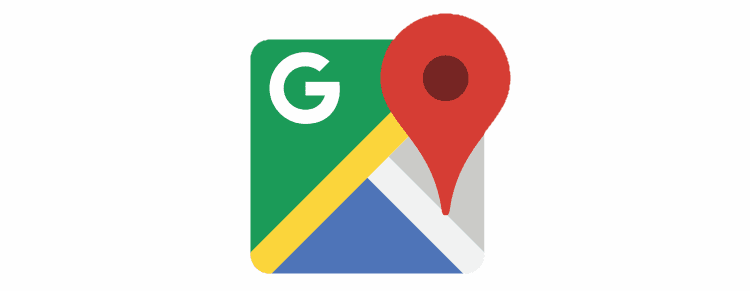
บริการมากมาย เช่น Google Photos ช่วยให้รูปภาพของคุณปลอดภัยในระบบคลาวด์ แต่เมื่อคุณต้องตั้งชื่อ Google Photos มักจะเป็นที่แรกที่คุณนึกถึง บริการบางอย่างมีคุณสมบัติมากกว่าบริการอื่น ๆ แต่มีแผนที่ความร้อนแบบโต้ตอบเช่น Google Photos หรือไม่?
คุณลักษณะใหม่ที่ช่วยให้คุณดูภาพของคุณด้วยวิธีนี้เรียกว่าดูแผนที่ ทันทีที่คุณเปิดแอปและแตะที่ตัวเลือกการค้นหาที่ด้านล่าง มุมมองแผนที่ ซึ่งคุณจะพบกับฟีเจอร์นี้ กำลังรอให้คุณแตะบนแอปและเห็นภาพของคุณแตกต่างออกไป
เมื่อคุณแตะตัวเลือกการค้นหา ด้านล่างPeople & Petsแล้ว หากนี่เป็นครั้งแรกที่คุณดูการออกแบบใหม่ คุณจะได้รับทัวร์ชมที่จะแสดงการเปลี่ยนแปลงทั้งหมดให้คุณเห็น หากคุณแตะที่ตัวเลือกสำรวจแผนที่ระบบจะนำคุณไปยังแผนที่ความร้อนของตำแหน่งปัจจุบัน หากคุณต้องการเลือกพื้นที่หรือประเทศ ให้แตะที่ตัวเลือกดูทั้งหมด Google รูปภาพจะแสดงพื้นที่ทั้งหมดที่คุณถ่ายภาพไว้ใต้แผนที่ด้วย
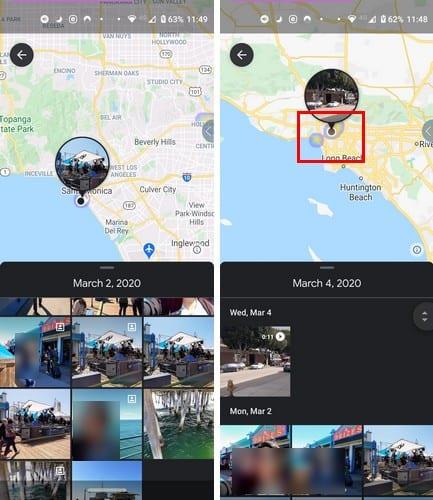
ไม่ว่าคุณจะเลือกตัวเลือกใด คุณจะเห็นแผนที่ความร้อนนั้นในแผนที่ใดตัวเลือกหนึ่ง แผนที่จะอยู่ที่ด้านบนและรูปภาพของคุณจะอยู่ด้านล่าง หากต้องการดูภาพล่าสุดที่คุณถ่ายในพื้นที่ใดพื้นที่หนึ่ง ให้แตะที่ใดก็ได้ในพื้นที่ที่ทำเครื่องหมายไว้ และรูปล่าสุดสามารถเห็นได้ในภาพขนาดย่อ
เมื่อคุณเลื่อนดูภาพ ภาพหลักในนิ้วหัวแม่มือจะเปลี่ยนไป หากภาพถูกถ่ายในพื้นที่อื่น คุณจะสังเกตได้ว่าแผนที่จะแสดงตำแหน่งที่แน่นอนของภาพอย่างไร เพื่อแสดงตำแหน่งที่แน่นอนที่ถ่ายภาพ คุณลักษณะใหม่ของ Google จะใช้ข้อมูลเมตาของกล้องหรือรายการด้วยตนเอง
หากคุณซูมเข้าไปยังพื้นที่เฉพาะของแผนที่ คุณจะสังเกตเห็นว่าตารางรูปภาพจะเปลี่ยนไปอย่างไร และเริ่มแสดงรูปภาพล่าสุดที่คุณถ่ายในพื้นที่นั้น
แผนที่ความร้อนแบบโต้ตอบของ Google เป็นวิธีที่ยอดเยี่ยมสำหรับคุณในการรู้จักฮอตสปอตสำหรับนิสัยการถ่ายภาพของคุณ อย่าแปลกใจถ้ารูปภาพที่ผิดปรากฏในผลการค้นหา และแม้แต่รูปภาพที่แชร์กับคุณจากประเทศอื่นก็สามารถแสดงบนแผนที่ได้
หากแอพและโปรแกรมที่ไม่ได้ปักหมุดกลับมาที่แถบงาน คุณสามารถแก้ไขไฟล์ Layout XML และนำบรรทัดกำหนดเองออกไปได้
ลบข้อมูลที่บันทึกจากการเติมข้อมูลอัตโนมัติของ Firefox โดยทำตามขั้นตอนง่าย ๆ และรวดเร็วสำหรับอุปกรณ์ Windows และ Android.
ในบทเรียนนี้ เราจะแสดงวิธีการรีเซ็ตแบบซอฟต์หรือฮาร์ดบน Apple iPod Shuffle.
มีแอปที่ยอดเยี่ยมมากมายบน Google Play ที่คุณไม่สามารถช่วยได้แต่ต้องสมัครสมาชิก หลังจากนั้นรายการนั้นจะเพิ่มขึ้น และคุณจะต้องจัดการการสมัครสมาชิก Google Play ของคุณ
การค้นหาไพ่ที่ถูกต้องเพื่อชำระเงินในกระเป๋าของคุณอาจเป็นเรื่องยุ่งยาก ในช่วงไม่กี่ปีที่ผ่านมา บริษัทต่างๆ ได้พัฒนาและเปิดตัวโซลูชันการชำระเงินแบบไม่สัมผัส
การลบประวัติการดาวน์โหลด Android ช่วยเพิ่มพื้นที่จัดเก็บและยังมีประโยชน์อื่น ๆ อีกมากมาย นี่คือขั้นตอนที่ต้องทำตาม.
คู่มือนี้จะแสดงวิธีลบภาพถ่ายและวิดีโอจาก Facebook โดยใช้ PC, อุปกรณ์ Android หรือ iOS.
เราใช้เวลาสั้นๆ กับ Galaxy Tab S9 Ultra และมันเป็นแท็บเล็ตที่สมบูรณ์แบบสำหรับการจับคู่กับคอมพิวเตอร์Windows ของคุณหรือ Galaxy S23
ปิดเสียงข้อความกลุ่มใน Android 11 เพื่อควบคุมการแจ้งเตือนสำหรับแอพ Messages, WhatsApp และ Telegram.
ล้างประวัติ URL บนแถบที่อยู่ใน Firefox และเก็บเซสชันของคุณให้เป็นส่วนตัวโดยทำตามขั้นตอนที่เร็วและง่ายเหล่านี้.







